手把手教你windows资源管理器已停止工作怎么办
- 分类:帮助 回答于: 2020年04月28日 16:00:03
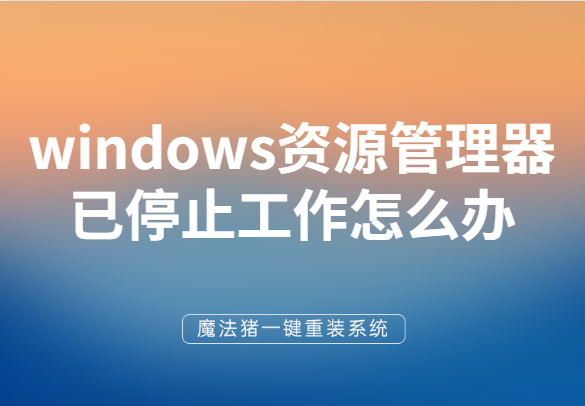
我们在对电脑的使用过程中,经常都会用到windows资源管理器来查看电脑运行的状况,还有结束或运行新的程序等。但如果遇到win7电脑提示Windows资源管理器已停止工作该怎么解决呢?别着急有小编在,接下来我就将资源管理器停止工作的解决方法分享给大家。
windows资源管理器已停止工作怎么办:
1,首先,按下“ctrl+alt+del”组合键,进入如图下界面选择“启动任务管理器”进入。
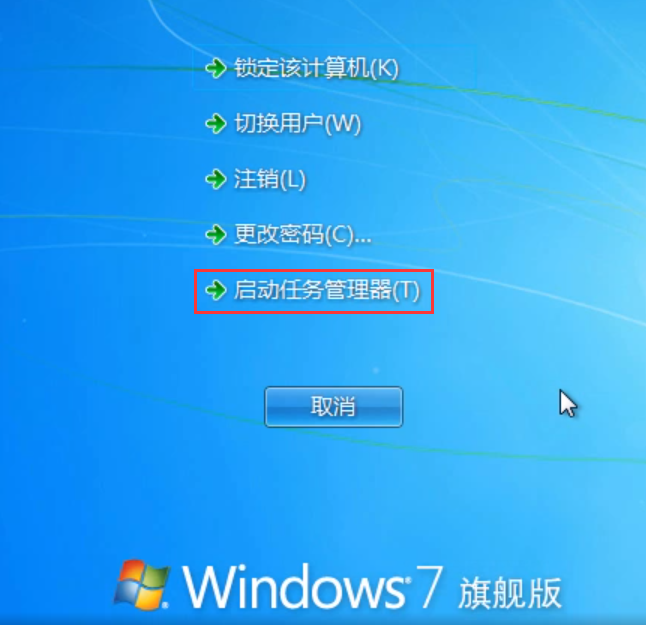
2,将界面切换到“进程”选项,找到“explorer.exe”,点击“结束进程”下一步。
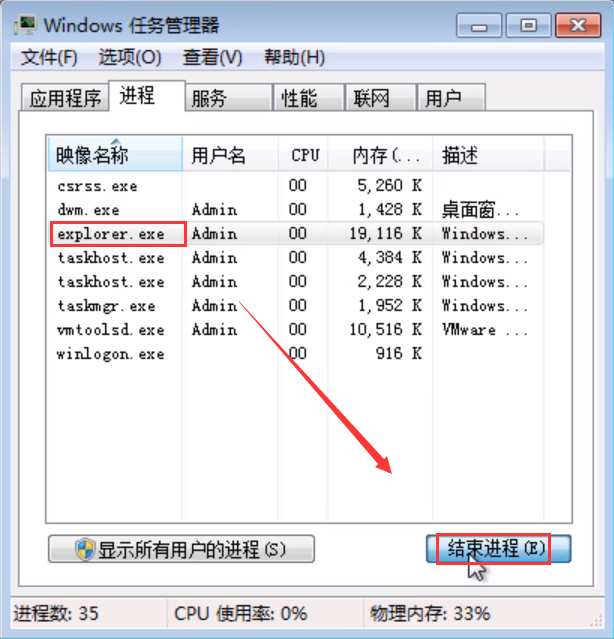
3,然后点击Windows任务管理器左上角的“文件”,选择“新建任务”下一步。
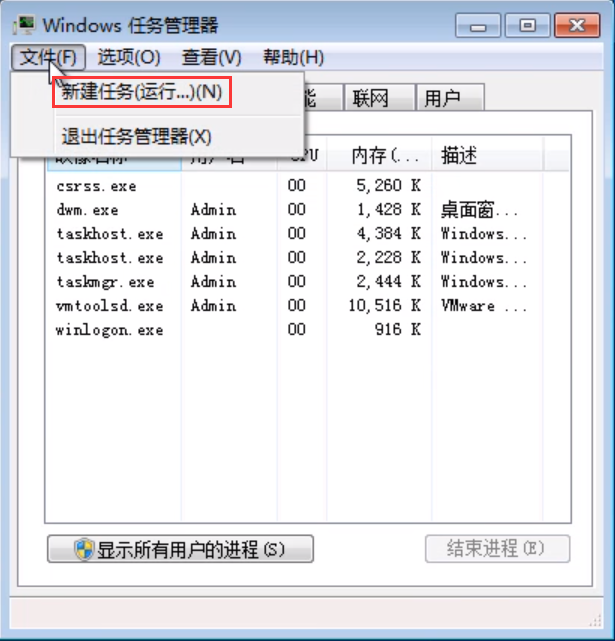
4,在打开的窗口中输入命令“explorer.exe”点击确定即可。
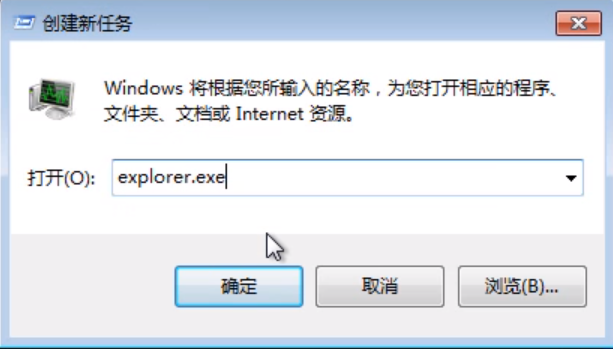
以上就是关于电脑出现提示windows资源管理器已停止工作的解决方法了,希望大家有所帮助。
 有用
26
有用
26


 小白系统
小白系统


 1000
1000 1000
1000 1000
1000 1000
1000 1000
1000 1000
1000 1000
1000 0
0 0
0 0
0猜您喜欢
- 小编告诉你英伟达显卡驱动如何更新和..2020/07/04
- 耳麦不能说话,小编教你耳麦不能说话怎..2018/09/10
- 手机wifi已连接但不可上网怎么办..2020/08/12
- 小白一键重装系统后原软件还在吗..2020/07/23
- 为什么按f8进不了高级选项2020/09/26
- wps可以打开mpp吗2020/10/14
相关推荐
- 小编教你摄像头黑屏怎么办..2021/01/15
- mac如何做双系统分区2020/10/13
- bios,小编教你怎么把电脑BIOS设置成中..2018/07/03
- Ghost win7系统64位一键重装系统图文..2017/05/10
- 小编教你小米手机怎么连接电脑..2017/08/23
- 解说独立显卡和集成显卡有什么区别..2021/02/18

















